Reklame
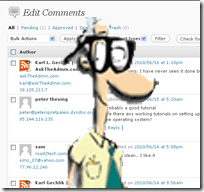 Har du en WordPress-blog? Vil du være i stand til at kontrollere din blogs kommentarer fra dit skrivebord?
Har du en WordPress-blog? Vil du være i stand til at kontrollere din blogs kommentarer fra dit skrivebord?
Det betyder ikke noget, hvis du bruger den gratis WordPress.com-opsætning, eller hvis du har din egen, selvhostede blog. Der er et gratis program kaldet WordPress Comments Notifier, som jeg var i stand til at downloade fra forfatterens hjemmeside.
Efter download af applikationen skal du installere det. Du vil se en skærm der ligner den nedenunder. Bare ramt Næste forlader begge indstillinger valgt som vist på billedet herunder. Det vil bruge 6,6 MB harddiskplads.
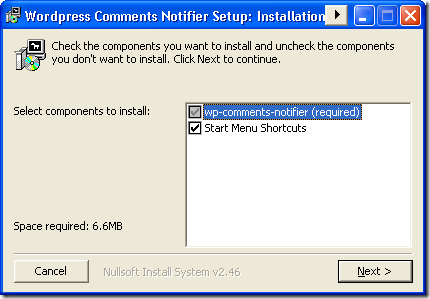
Ved den første lancering af applikationen bliver vi nødt til at konfigurere, hvor vi vil trække vores kommentarer fra. Du har brug for din blogs fulde webadresse såvel som dit brugernavn og din adgangskode. Udfyld alle felterne, og tryk derefter på Næste knap.
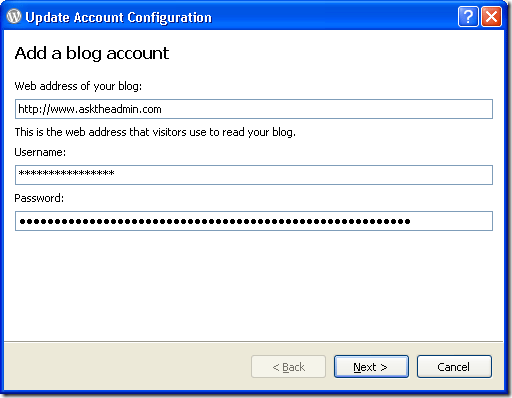
WordPress Kommentar Notifier vil derefter gå ud og hente dine nylige kommentarer fra din blog såvel som din kommentarstatistik. Du vil se underretninger, da det udfører hvert trin hurtigt.
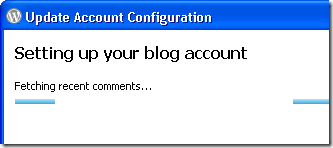
Når WordPress Kommentar Notifier er afsluttet, vil du se en meddelelse om, at din blog er blevet oprettet. Du kan derefter tildele bloggen et kaldenavn. Jeg oprettede min personlige blog kaldet AskTheAdmin.com
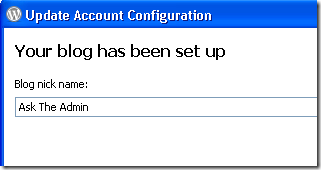
Nu kan du venstreklikke på WordPress-ikonet i din systembakke for at bringe konsollen foran. Når du gør dette, vil du se et vindue med tre faner. Den første fane er alle kommentarer, og det viser det samlede antal kommentarer på din blog. Den anden fane er til afventende kommentarer, der venter på din moderering, og den sidste kolonne er spam-kolonnen. Dette gælder for meddelelser, der er markeret som spam.
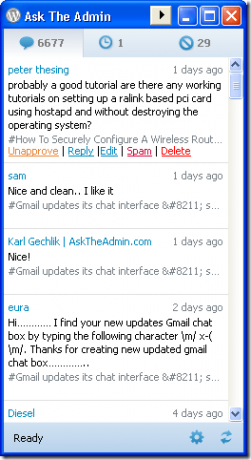
Lad os nu se, hvad applikationen rent faktisk kan gøre. Jeg klikkede på svar knappen direkte under den øverste kommentar. Derefter kunne jeg skrive et svar på kommentaren i bunden af vinduet. Når du trykker på Enter-knappen, vil din kommentar blive sendt til din blog og blive indsendt som den bruger, som du brugte brugernavn og adgangskode til i installationstrinnet.
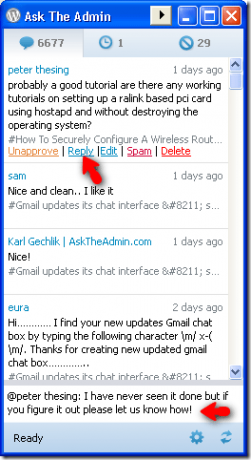
Vi kan også fjerne godkendelsen, redigere, spam og slette eventuelle kommentarer, der er tilbage på din blog.
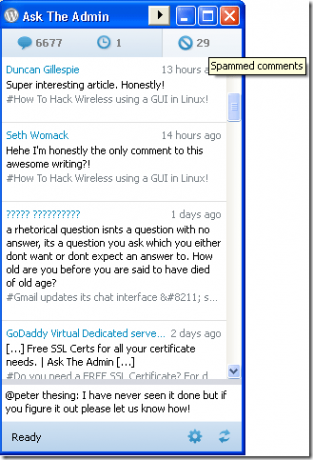
For vores spammed kommentarer vil vi være i stand til at redigere dem, vælg ikke spam eller slet dem. De samme muligheder, der vises for godkendte kommentarer, vises også for afventende kommentarer.
Ved at højreklikke på WordPress-systembakkeikonet kan du angive følgende indstillinger:
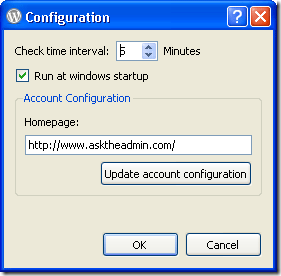
Du vil se, at du kan ændre det interval, som applikationen tjekker for nye kommentarer, samt om applikationen starter med Windows. Du kan også foretage ændringer i de data, du oprindeligt indtastede under opsætningen.
Tjekker du dine WordPress-kommentarer med en anden desktop-app? I så fald vil vi meget gerne høre om det i kommentarerne. Eller tjekker du dine kommentarer ved hjælp af din Android-telefon Send til Wordpress fra din Android-telefon med WpToGo Læs mere ?
Karl L. Gechlik her fra AskTheAdmin.com gør en ugentlig gæsteblogging stedet for vores nye fundne venner på MakeUseOf.com. Jeg driver mit eget konsulentfirma, administrerer AskTheAdmin.com og arbejder et helt 9 til 5 job på Wall Street som systemadministrator.


